Annonse
Etter hvert som flere og flere Linux-distribusjoner begynner å ta i bruk GNOME 3 som deres nye standard desktop-miljø (eller ikke Ubuntu 11.04 Unity - En stor sprang fremover for LinuxDet er her. Den nyeste versjonen av Ubuntu har et helt nytt brukergrensesnitt: Unity. Det inkluderer også et mye forbedret programvaresenter, sammen med de vanlige oppdateringene for de tusenvis av gratis programmer Ubuntu tilbyr. Canonical bestemte ... Les mer ), vil folk raskt oppdage at det ikke tar lang tid før du har sett alt det som er til GNOME Shell. Med andre ord, det er ikke akkurat en bazillion forskjellige tilpasningsalternativer for omtrent hva som helst, ettersom GNOME 3 / Shell fremdeles er relativt ny. Forhåpentligvis vil de i senere utgivelser begynne å utvide tilpasningsalternativene til funksjonssettet, men for nå må vi leve med den forkortede listen.
For noen mennesker er det bra, mens for andre er det vondt i nakken, fordi de har blitt bortskjemt med et verdig utvalg av alternativer tidligere (og hvorfor ikke?). Hvis du er en av de menneskene som ikke tåler GNOME 3 så lenge du ikke kan endre noen flere ting enn det som er tillatt som standard, har jeg noe som får deg til å tenke deg om to ganger.
Introduksjon
Noe før GNOME 3s offisielle utgivelse dukket Gnome Tweak Tool opp for å løse noen av de tidlige tilpasningsproblemene som GNOME Shell har. Formålet med Gnome Tweak Tool er å ganske enkelt gi noen ekstra alternativer som ikke finnes andre steder i GNOME Shell. I distribusjoner som tilbyr GNOME 3 (dette ekskluderer Ubuntu for nå), bør du kunne finne det under
gnome-finpusse-verktøy
pakkenavn. Hvis ikke, kan du leke med ordlyden eller la noen deler for å utvide søket til du finner det. Når du har gjort det, installerer du det, og du er klar til å starte det.
Funksjoner
Vinduet som hilser deg er ganske enkelt. Du har kategorier i venstre rute, og alternativene vises til høyre, der du kan velge mellom Av / på-brytere eller rullegardinmenyer. De fem kategoriene som for øyeblikket er inkludert er Windows, grensesnitt, filbehandling, skrifter og Shell.

I Windows-kategorien kan du velge mellom et antall vindustemaer, i tillegg til å velge hvilke handlinger som skjer når du dobbeltklikker, midtklikker og høyreklikker tittellinjen. De tre siste er nyttige alternativer for de som favoriserer forskjellige handlinger fra tittellinjen.
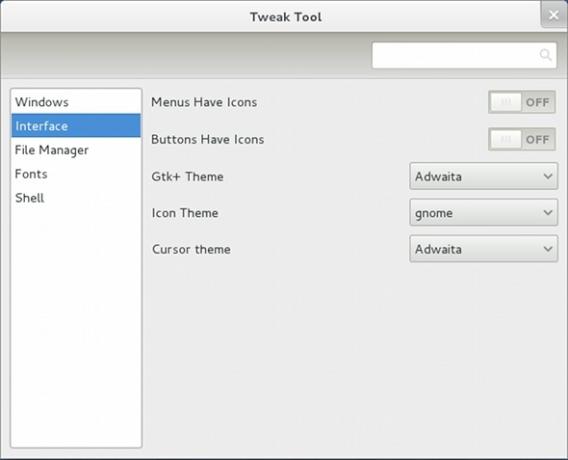
I grensesnittkategorien kan du velge om ikoner skal inkluderes i menyer og knapper, samt temaene GTK +, Ikon og Markør. For de som liker å lure stasjonære PC-er før de gjør noe annet, vil disse alternativene hjelpe mest.
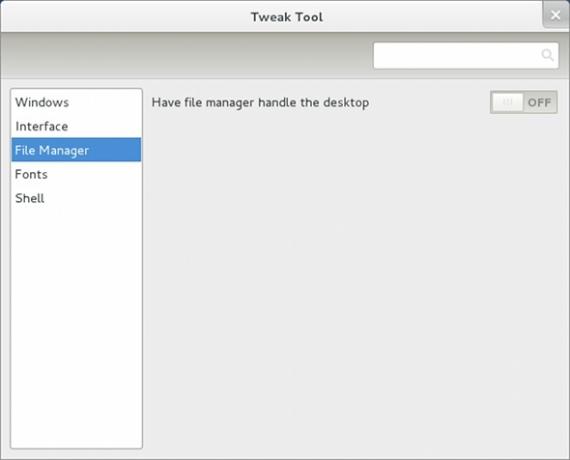
Filbehandler-kategorien har bare ett alternativ, som er å la filbehandleren håndtere skrivebordet. Med andre ord, dette alternativet bør la deg legge filer på skrivebordet igjen, selv om jeg ikke har prøvd ut dette selv.
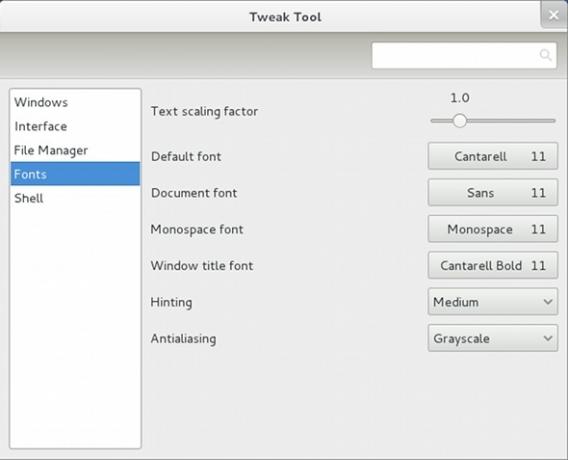
Skrifttypekategorien, sammenlignet med filbehandler-kategorien, har mange flere alternativer for deg å glede deg over. Her inne kan du velge tekstskaleringsfaktor, standard-, dokument-, monospace- og vindustittelfonter, mengden antydning og typen anti-aliasing.
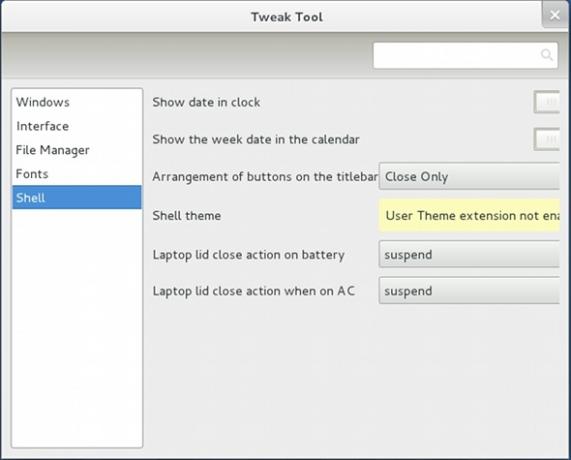
Shell-kategorien, som er sist, tilbyr noen alternativer for selve Shell og alt annet som ikke passet inn i en annen kategori. Shell-alternativene inkluderer om du vil vise datoen i klokken, om den skal vise ugedatoen i kalenderen, the ordning av vindusknapper (samt hvilke som bør inkluderes), og et utvalg av skalltemaer, hvis tilgjengelig. Det viktigste er at denne kategorien inkluderer to alternativer som lenge har blitt bedt om å bli inkludert i standard strømalternativer: hva du skal gjøre når den bærbare lokket er lukket.
Konklusjon
Hvis du skal bruke GNOME 3, vil du gjøre deg selv en tjeneste ved å installere dette lille programmet. Det gjør ikke annet enn å øke mengden innstillinger som du kan konfigurere, som sjelden vises i GNOME 3. Du vet aldri når du kanskje vil endre noe som Gnome Tweak Tool kan gjøre.
Vil du bruke Gnome Tweak Tool hvis du er på et GNOME 3-skrivebord? Hvis du ikke er på et GNOME 3-skrivebord, vil dette verktøyet endre beslutningen din? Gi oss beskjed i kommentarene!
Danny er senior ved University of North Texas som liker alle aspekter av open source programvare og Linux.